Linux操作系统的安装
一、介绍
目的:通过本文了解并掌握Linux系统安装的过程
软件环境
- Linux系统:CentOS7.3
- 虚拟机:VM12
- 主机系统:Windows8.0
二、安装虚拟机
首先,需要下载VMware Workstation软件,下载完后进行安装
1,双击VM户,出现欢迎的界面

2,一直点下一步,设置类型选择“典型”,安装好后点击运行
开始界面是这样的
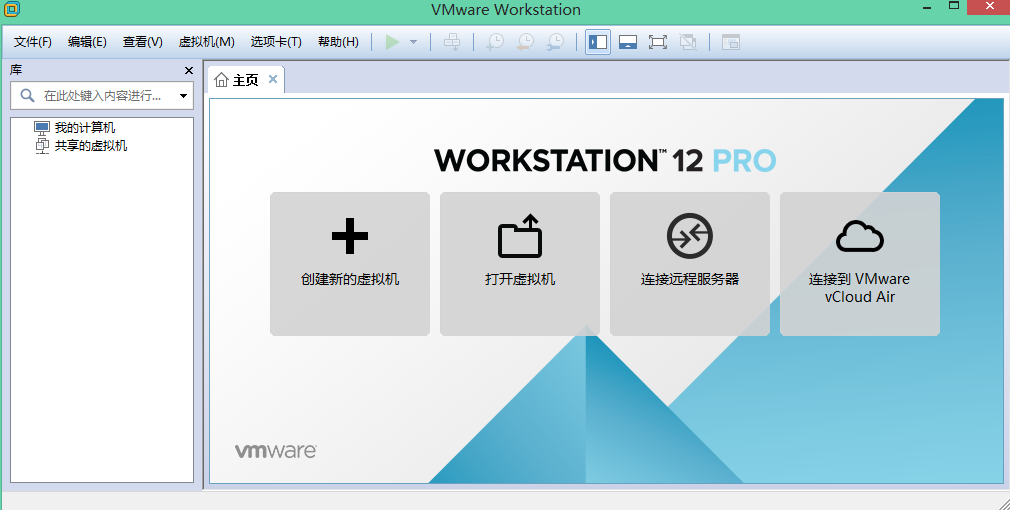
3,创建虚拟机
(1)创建新的虚拟机,类型选择“典型”,然后点击下一步
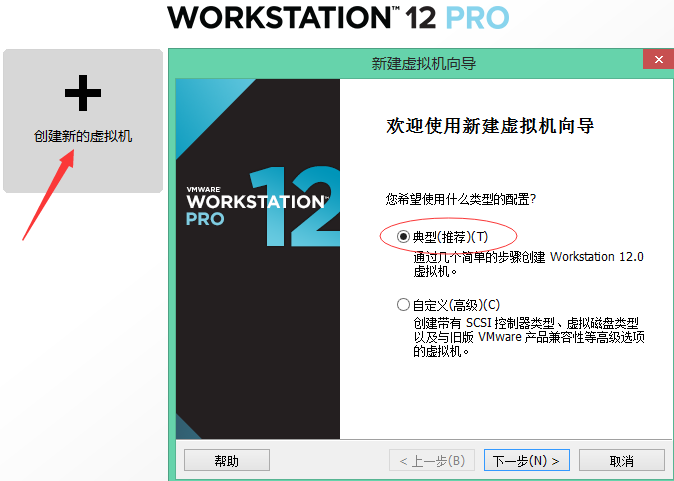
(2)选择要安装的操作系统类型,点击下一步
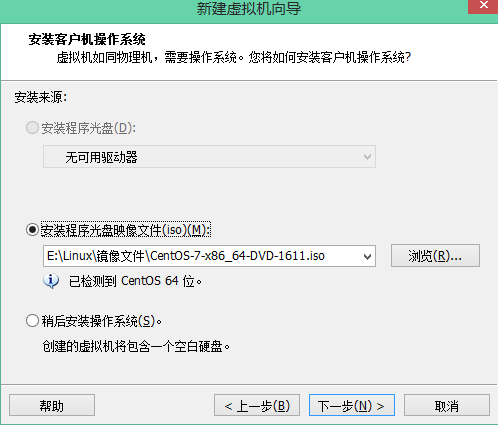
(3)给虚拟机命名,并选择安装位置
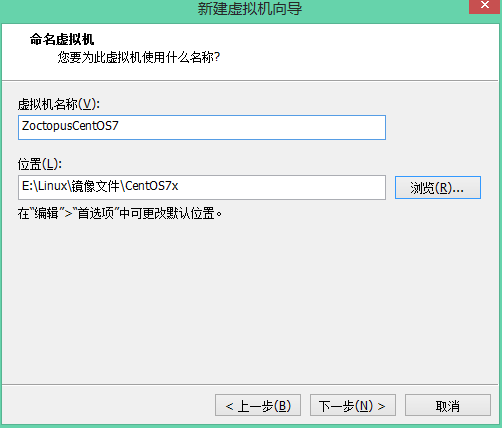
(4)指定磁盘容量(默认)
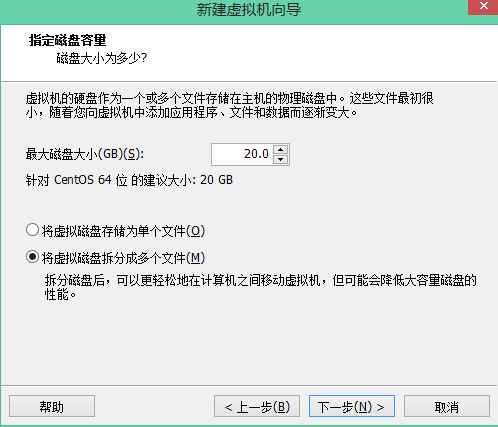
(5)自定义硬件(默认)
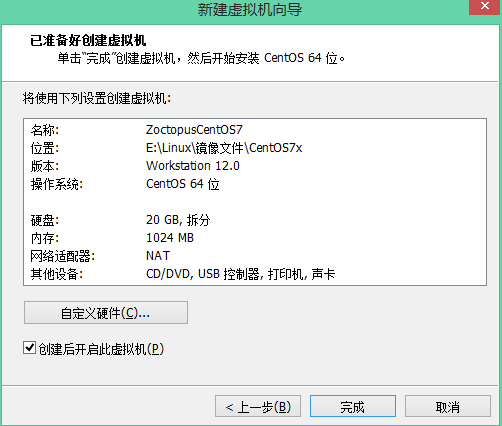
注意
- 如果你的物理机内存低于或等于4GB,建议设置虚拟机内存为1GB,否则会影响到你的物理机速度。
- 网络适配器请选择NAT模式,因为这种网络模式是兼容性最好的。
三、安装Linux操作系统
1,首先出现的是黑底白字的欢迎界面
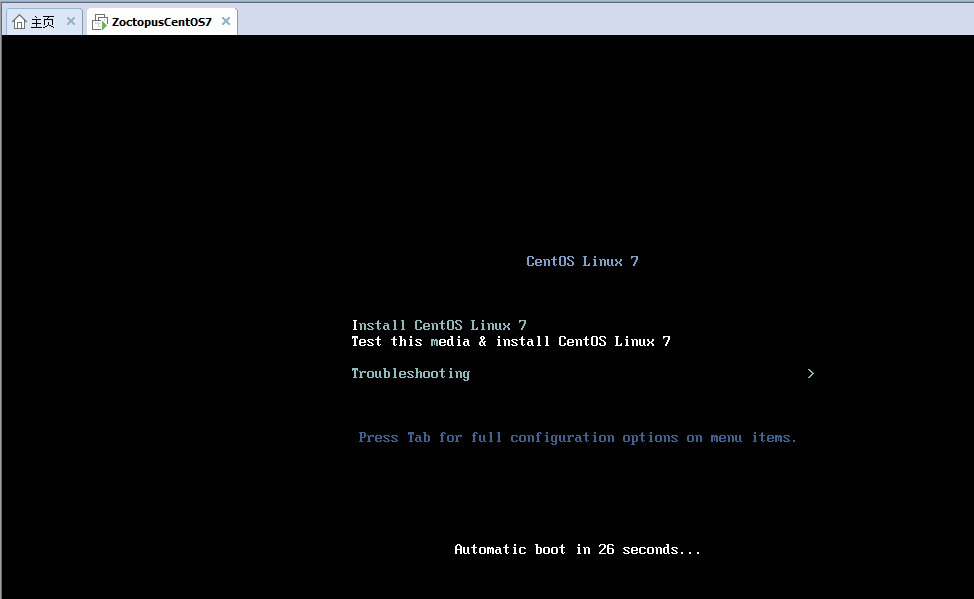
2,点击第一项,首先选择使用的语言,我们选择“中文”和“简体中文”
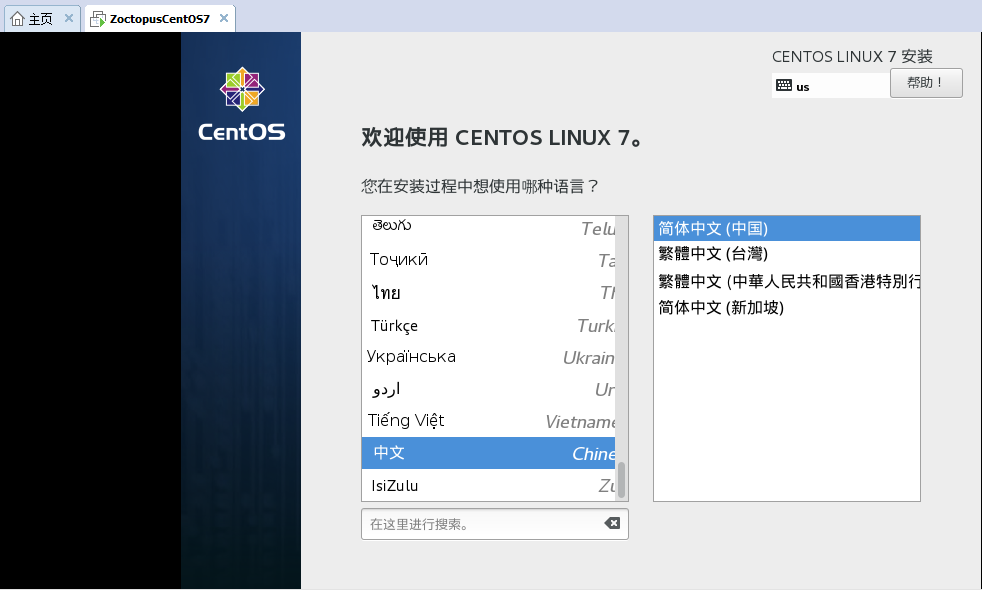
3,点击“继续”后,会弹出“安装信息摘要”

4,点击“安装位置”,将会出现“安装目标位置”界面,从中选择“我要配置分区”单选按钮
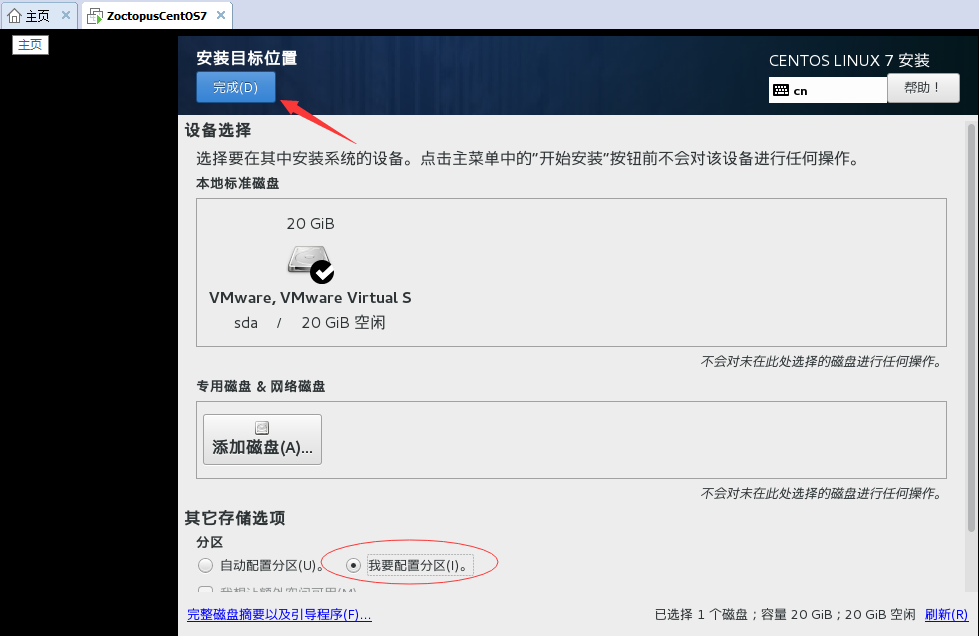
5,点击左上角的“完成”按钮后,会出现分区界面

点击LVM下拉菜单,选择“标准分区”,然后点击左下角的+按钮,在弹出的“添加新挂载点”对话框中,设置挂载点为/boot,设置期望容量为200MB,简写为200M,然后点击“添加挂载点”按钮。
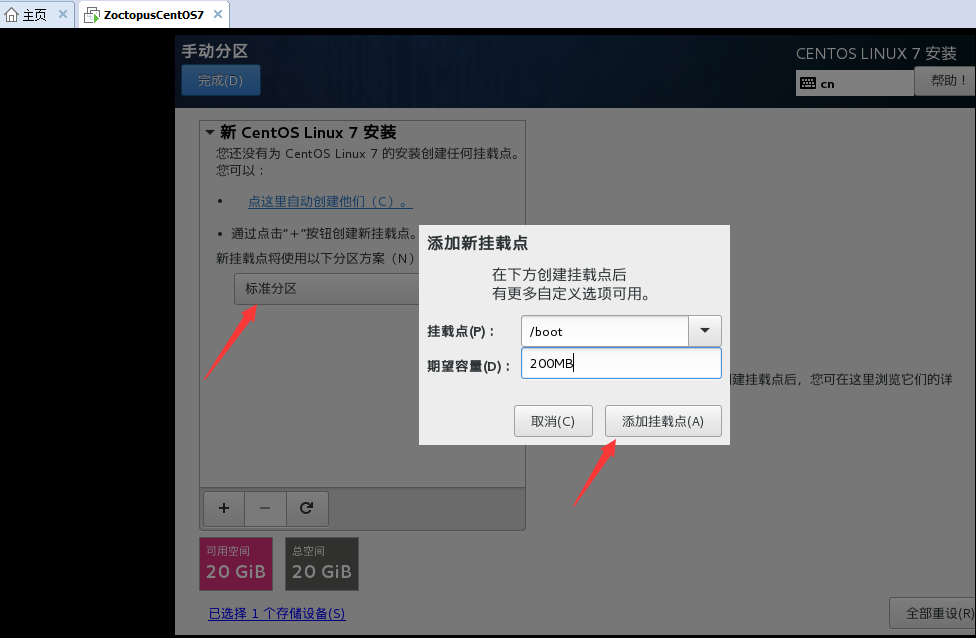
继续点击+按钮,再增加swap分区,大小为4GB
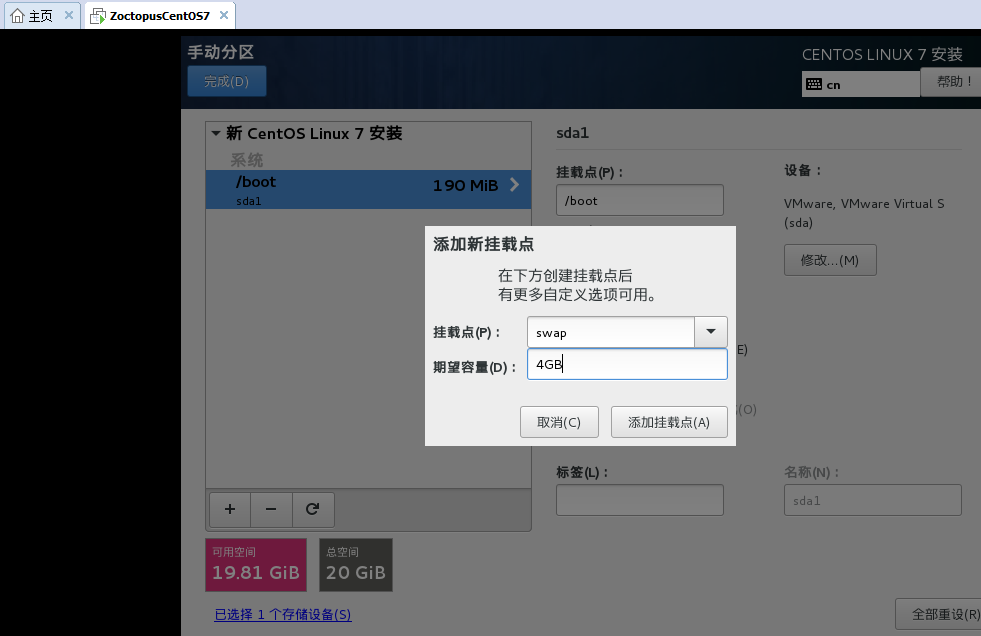
继续点击+按钮,挂载点选择“/”,期望容量留空,然后点击“添加挂载点”按钮,这样就把剩余空间全部给了“/”分区

最终完成分区
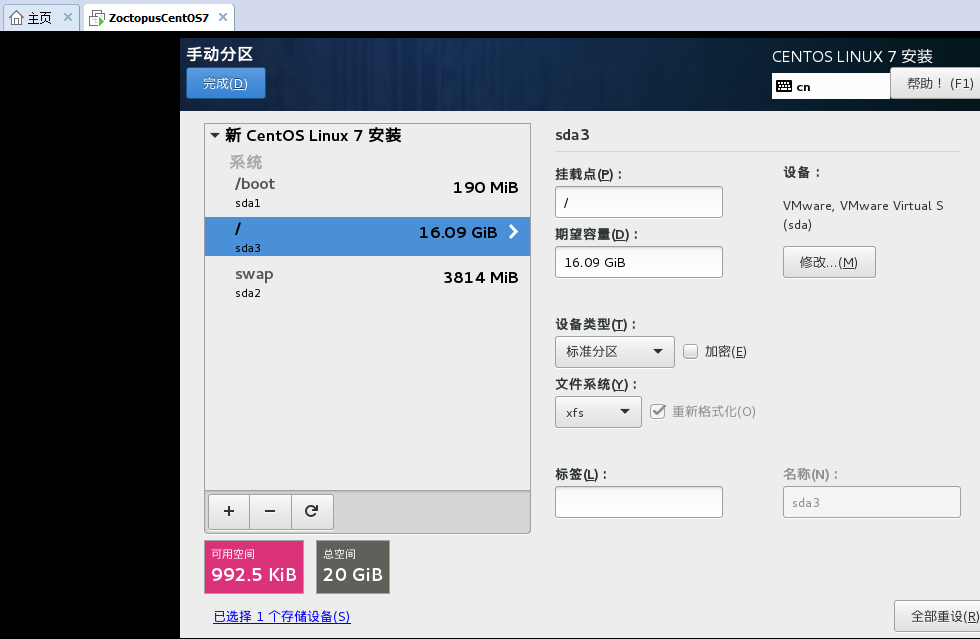
6,点击左上角的“完成”按钮后,将弹出如下图所示的提醒
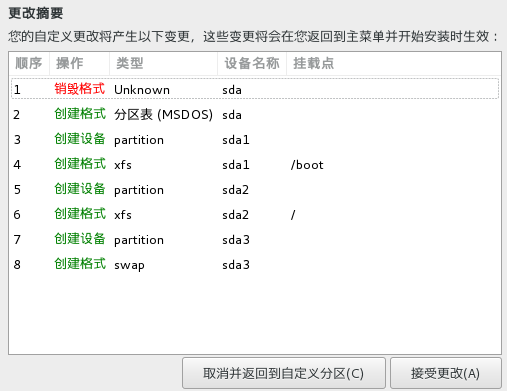
7,点击“接受更改”按钮,返回最初的“安装信息摘要”界面,此时点击右下角的“开始安装”按钮,开始安装操作系统
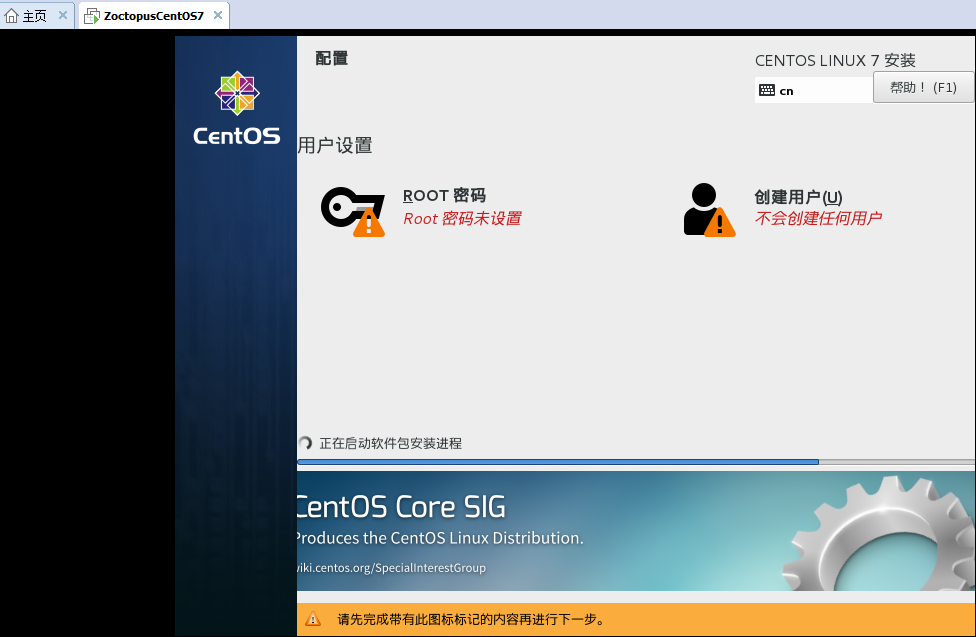
你会发现该页面还有两个叹号,这是因为我们还没有设置ROOT用户的密码,ROOT用户就是CnetOS操作系统的超级管理员用户,密码是必须设置的。
8,进入设置ROOT密码的界面

9,点击“完成”按钮返回刚才的界面
我们发现两个叹号已经消失。
系统安装完成后,点击“重启”按钮,就可以进入CentOS7操作系统了。
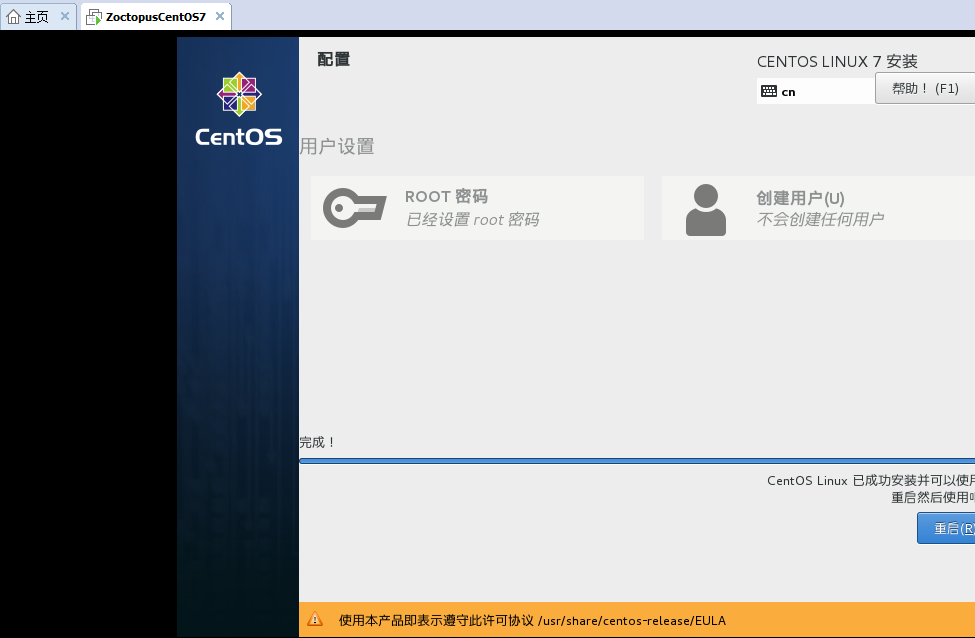
四、答疑与总结
1,划分磁盘分区的规则
如果要到一家企业工作,当需要安装CentOS操作系统时,分区要按照公司领导的要求来,如果领导没要求,就按照本文所介绍的规则来,具体如下
- /boot分区分200MB;
- swap分区分内存的2倍(如果内存大于等于4GB,swap分8GB即可),因为分多了浪费磁盘空间;
- /分区分20GB;
- 剩余的空间给/data区
2,设置ROOT密码
ROOT用户密码尽量要复杂,最好是大小写字母和数字的组合,否则很容易被暴力破解。
3,登录Linux操作系统
第一次登录时,用户名为root,然后输入先前设置的ROOT密码即可。
祝大家在Linux操作系统里玩的愉快~
Linux操作系统的安装的更多相关文章
- 搭建高性能计算环境(一)、Linux操作系统的安装和配置
一般课题组刚开始做计算,往往没有专门的集群,主要用自己的PC机.工作站或者买几台服务器来跑跑:小伙伴们摸索Linux的使用.编译一些开源软件.甚至写点Shell脚本需要耗费很多时间,耽搁了读文献.码论 ...
- linux入门教程(三) Linux操作系统的安装
因为笔者一直都是使用CentOS,所以这次安装系统也是基于CentOS的安装.把光盘插入光驱,设置bios光驱启动.进入光盘的欢迎界面. 其中有两个选项,可以直接按回车,也可以在当前界面下输入 lin ...
- (1)Linux操作系统的安装
1.安装Vmware Workstation 如何判断Vmware是否安装成功? 我的电脑控制面板 --> 网络和Internet --> 查看网络状态和任务 --> 更改适配器设置 ...
- Linux操作系统的安装以及基本的操作命令详解
背景:使用的虚拟机安装Linux 虚拟机使用的是VMware Linux版本:CentOS-6.7-X86 自行下载:CentOS-6.7-x86_64-bin-DVD1.iso 打开VMw ...
- 在虚拟机中安装红旗桌面7.0 Linux操作系统的详细图文教程
本文作者:souvc 本文出处:http://www.cnblogs.com/liuhongfeng/p/5343087.html 以下是详细的内容: 一.安装虚拟机. 安装虚拟机可以参考:在Wind ...
- Linux操作系统的介绍和安装教程(Centos6.4)
路漫漫其修远兮,吾将上下而求 Linux的简单介绍 Linux最初是由芬兰赫尔辛基大学学生Linus Torvalds开发的,由于自己不满意教学中使用的MINIX操作系统, 所以在1990年底由于个人 ...
- 如何提高Linux操作系统的安全性 转自https://yq.aliyun.com/articles/24251?spm=5176.100239.blogcont24250.7.CfBYE9
摘要: Linux系统不论在功能上.价格上或性能上都有很多优点,但作为开放式操作系统,它不可避免地存在一些安全隐患.关于如何解决这些隐患,为应用提供一个安全的操作平台,本文会告诉你一些最基本.最常用, ...
- 禅道Linux一键安装版
禅道Linux一键安装版 Linux一键安装包内置了apache, php, mysql这些应用程序,只需要下载解压缩即可运行禅道.从7.3版本开始,linux一键安装包分为32位和64位两个包,大家 ...
- 百度文库,linux下安装oracle客户端
linux单独安装oracle client(oracle客户端) 更新:2013-10-17 18:30 | 标签:linux oracle 1.要远程使用oracle,先下载下面三个文件,注意 ...
随机推荐
- haproxy 配置https 同时技持443 80端口
确定haproxy支持https [root@c01 sbin]# ldd haproxy |grep ssl libssl.so.10 => /usr/lib64/libssl.so.10 ( ...
- 菜鸟学Java(十二)——搭建一个完整的Java开发环境
作为一个Java程序员,配置一个java开发环境是必备的技能,今天给广大菜鸟初学者补上一课.环境的配置,大概就分三个1,JDK 2,Tomcat(或者其他的)3,eclipse(或者myeclipse ...
- Multi-Cloud & Kubernetes: Cloud Academy November 2018 Data Report
https://cloudacademy.com/research/multi-cloud-kubernetes-devops-cloud-academy-data-report-nov-18/ No ...
- vue-cli+webpack在生成的项目中使用bootstrap方法(一)
在一个html页面中加入bootstrap是很方便,就是一般的将css和js文件通过Link和Script标签就行. 那么在一个用vue-vli生成的前端项目中如何加入?因为框架不一样了,略微要适应一 ...
- python 三元表达式 if for 构建List 进阶用法
1.简单的for...[if]...语句 Python中,for...[if]...语句一种简洁的构建List的方法,从for给定的List中选择出满足if条件的元素组成新的List,其中if是可以省 ...
- 【Cmd】那些年,我们迷恋的cmd命令(一)
小续 还记得,那些年玩hack的朋友吗,现在玩这个的,基本都是小孩子了(俗称脚本小子). 还记得,那些年敲过的命令吗,现在的孩子,都用工具了(叫工具党). 孩子们,健康的网络环境需要大家一起去维护. ...
- js实现手机摇一摇
//手机摇一摇 ---------------------------------------------------------- init();var SHAKE_THRESHOLD = 3000 ...
- 修改urllib2源代码,定制User-Agent,一劳永逸
我经常用到urllib2这个库,基本上每次都要添加 User-Agent 为一个模拟浏览器的值. 突然想到,能不能直接修改源代码,添加 User-Agent 的值. google 到 https:// ...
- JAVA-数据库之加载JDBC驱动程序
相关资料:<21天学通Java Web开发> 加载JDBC驱动程序 JiaZaiDemo.jsp <%@ page language="java" content ...
- python 基础总计 2
6.函数: match.sqrt(),lower(),len(),type(),isinstance('a',str),max(),min(),dir(),hex(),setattar(ob ...
